iPhoneの純正メモに秘められた力をWorkflowで解放する:その9 Linker
Safariからブックマークレットでリンクを貼る。ブログを書くときの基本です。純正メモでも、Safariの共有シートから「メモに書き込む」を選べばリンクカードになります。ところが、独自形式なのでブログに貼り付ける方法がありません。将来的には解析したいけれど、今は一般的なHTMLタグのリンクカードを考えてみます。Workflow、かもーん!
Linkerレシピ
Safari等からレシピを起動し、メモにリンクを貼り付けます。新規ノート作成にするか、貼り付け先を選ぶか尋ねてくるので、お好きなほうをどうぞ。
追記:17:11 メモ内から起動するとGoogle検索になるようにしました。
Safariから起動
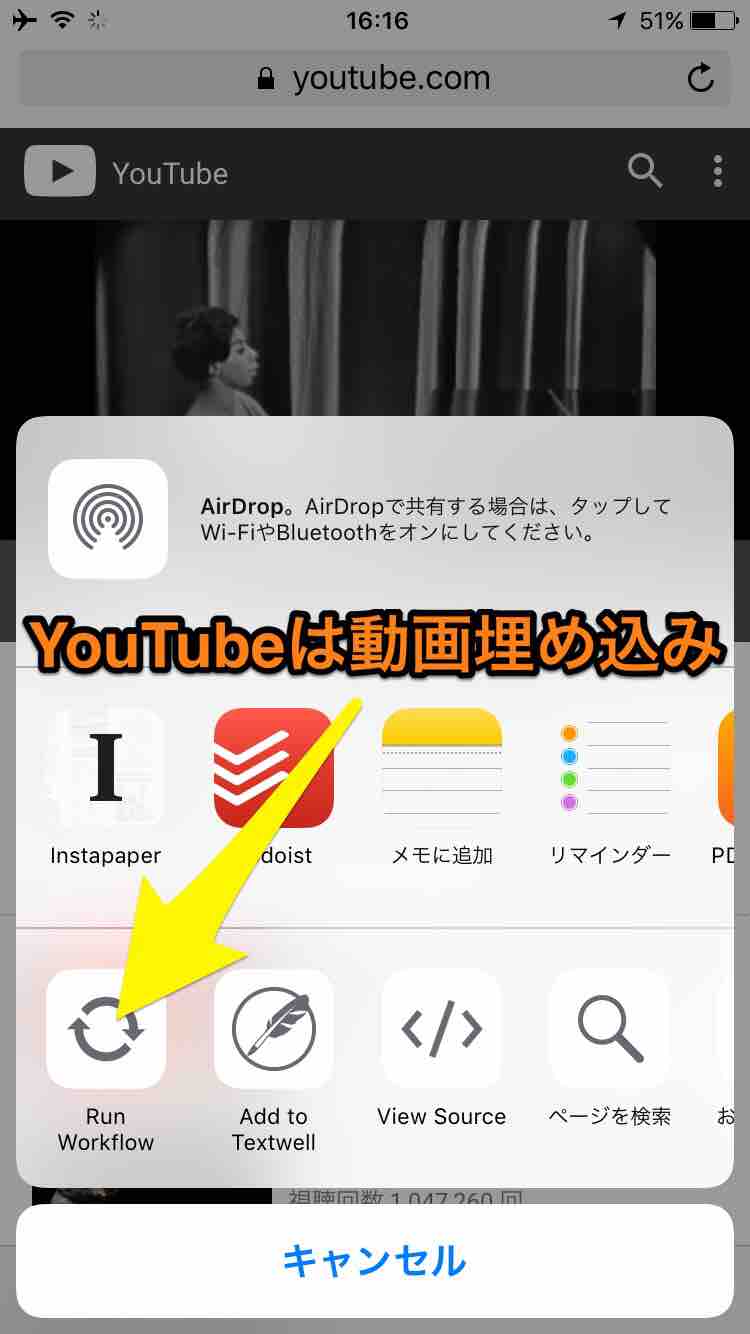
通常は、はてなのブログカード形式でリンクを作成します。アイコン付きのリンクカードです。ただし、YouTubeは動画プレーヤーの埋め込みにしました。あと、TwitterもTweet表示になります。そういえば、jpg画像だとimgタグで貼り付けます。これが基本形。
Feedlyから起動
Workflowの強みは、ブックマークレットが使えないアプリからでもリンクが貼れること。たとえばFeedlyからでもブログカードになる。あるいはTwitterアプリからも埋め込める。対象となるアプリを問わないから今まで以上にリンク作成が簡単になります。
AppStoreから起動
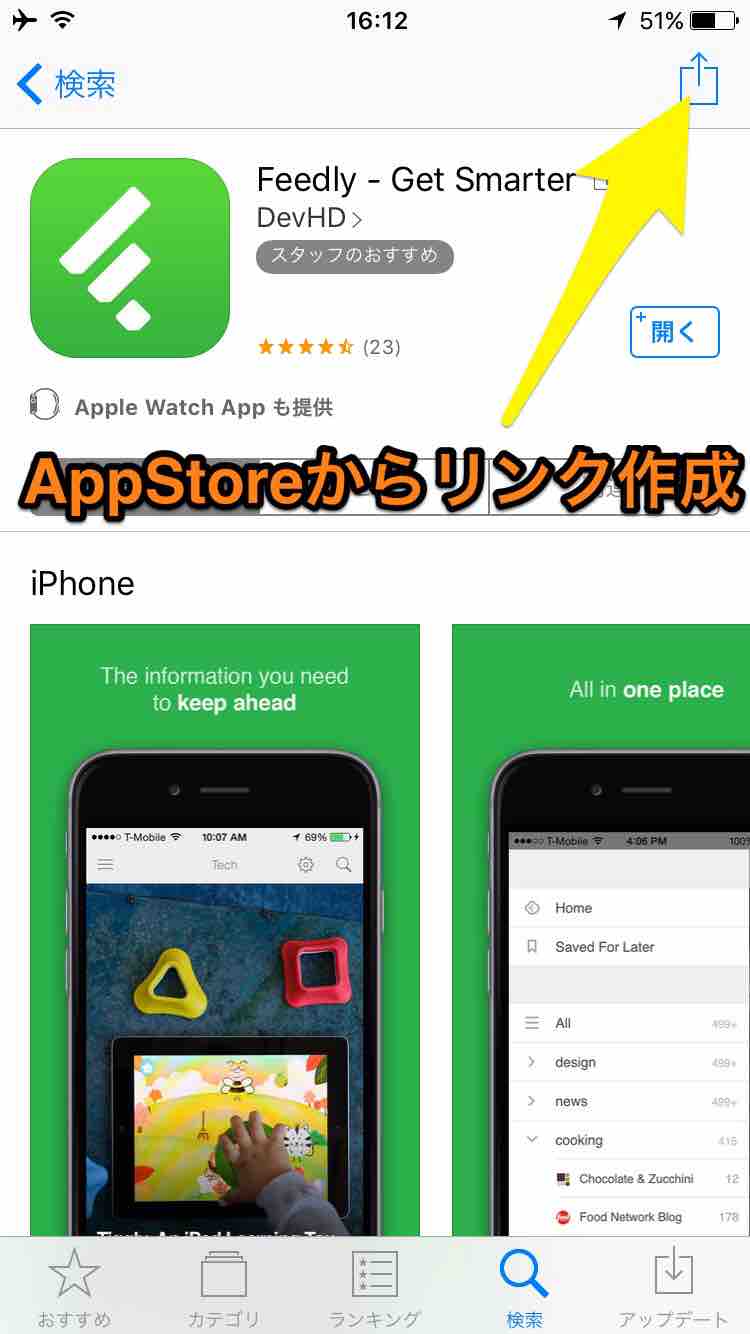
意外なところではAppStoreアプリからも起動できる。ブログカード形式になります。レシピ内でat番号を設定すればアフィリエイトが有効になると思います。「思います」というのは、今まで使ったことがないので、本当に反映するか不明。使えるといいんですけど。
ブックマークレットで起動
しばらくすると、Safariからレシピを立ち上げるのが面倒になってきます。「Run Workflow」の呼び出しに一手間多い。レシピ一覧の表示も待たされるし。そんなわけで、Safariから下記ブックマークレットを使うと便利になります。すぐLinkerに入ります。javascript:location="workflow://run-workflow?name=Linker&input="+encodeURIComponent(document.title+"\n"+location.href);まとめ
メモからWeb検索したい。曖昧な記憶を頼りにしていては筆が進まなくなります。思考が閉じて狭くなる。検索は情報の確認ではありません。思考の外部を引き込むことです。外部に繋がることで、次への連想が喚起され...

前回のGoogle検索とセットにすると、純正メモの中でリンクカード作成が完結します。キーワードを書いて、内蔵ブラウザを立ち上げ、共有シートからLinkerレシピを起動する。リンクカードがどんどんメモの末尾に溜まるので、後からそこに解説を付け加えていく。
全文コピーしてブログに貼り付ければ出来上がり。モブログ環境の骨組みはこれでいけそう。ただ、どうしてもTextwellよりバリエーションが限られるけど。
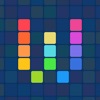 Workflow: Powerful Automation Made Simple 1.7.4
Workflow: Powerful Automation Made Simple 1.7.4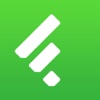 Feedly - Get Smarter 37.1
Feedly - Get Smarter 37.1